JDK的下载、安装与配置
大志锅哥 人气:0一、JDK的下载
1、JDK下载地址:https://www.oracle.com/cn/java/technologies/javase-downloads.html
2、登录Oralce官网:https://www.oracle.com/cn,找到"产品”;

3、找到“软件>Java”;
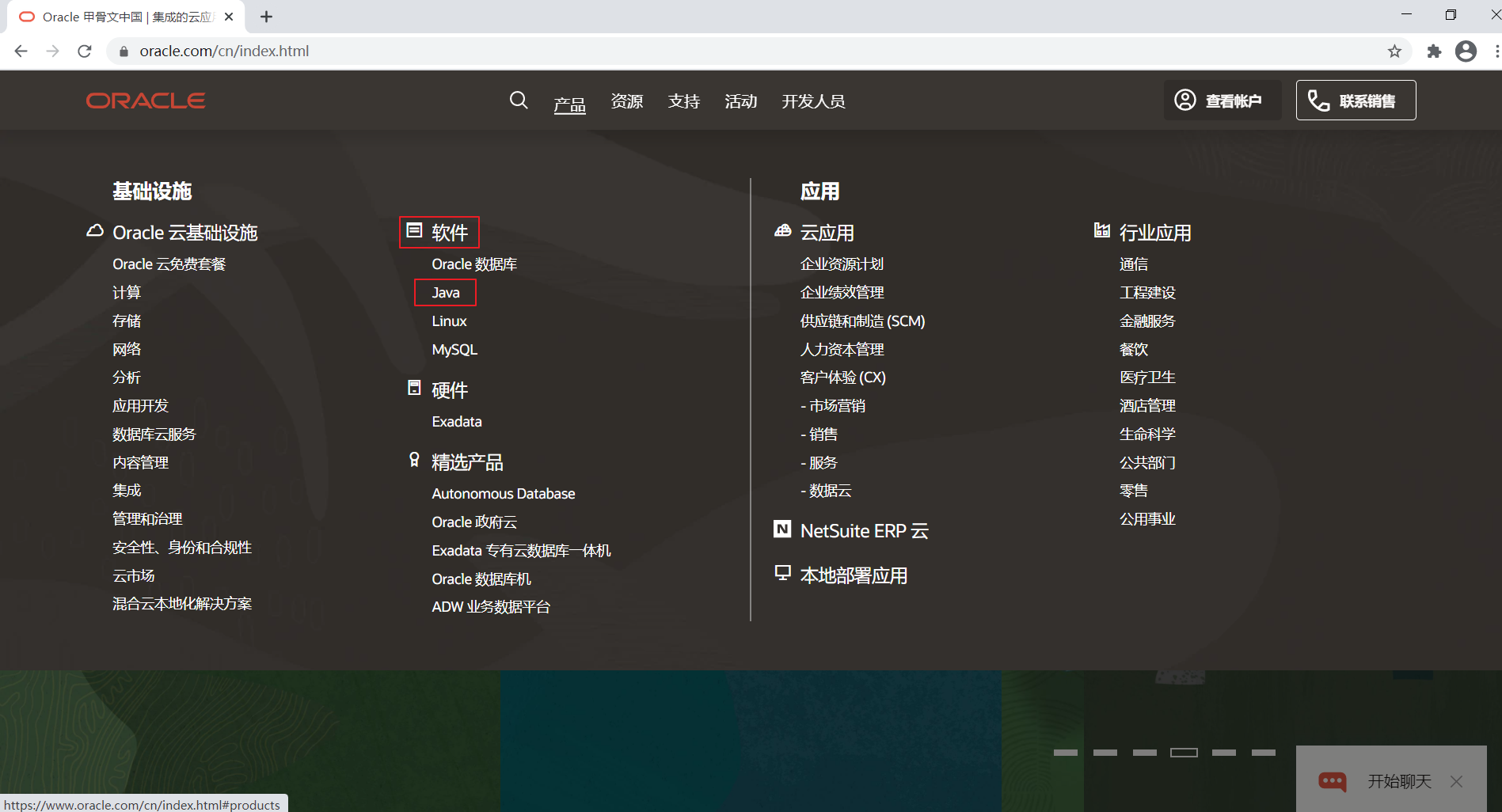
4、往下滑动滚动条,找到“Java SE>立即下载Java”;

5、找到想要的Java版本,建议下载LTS版本,因为LTS为Java长期支持版。我们以最新的LTS版“Java SE 11(LTS)”为例,找到“JDK Download”;
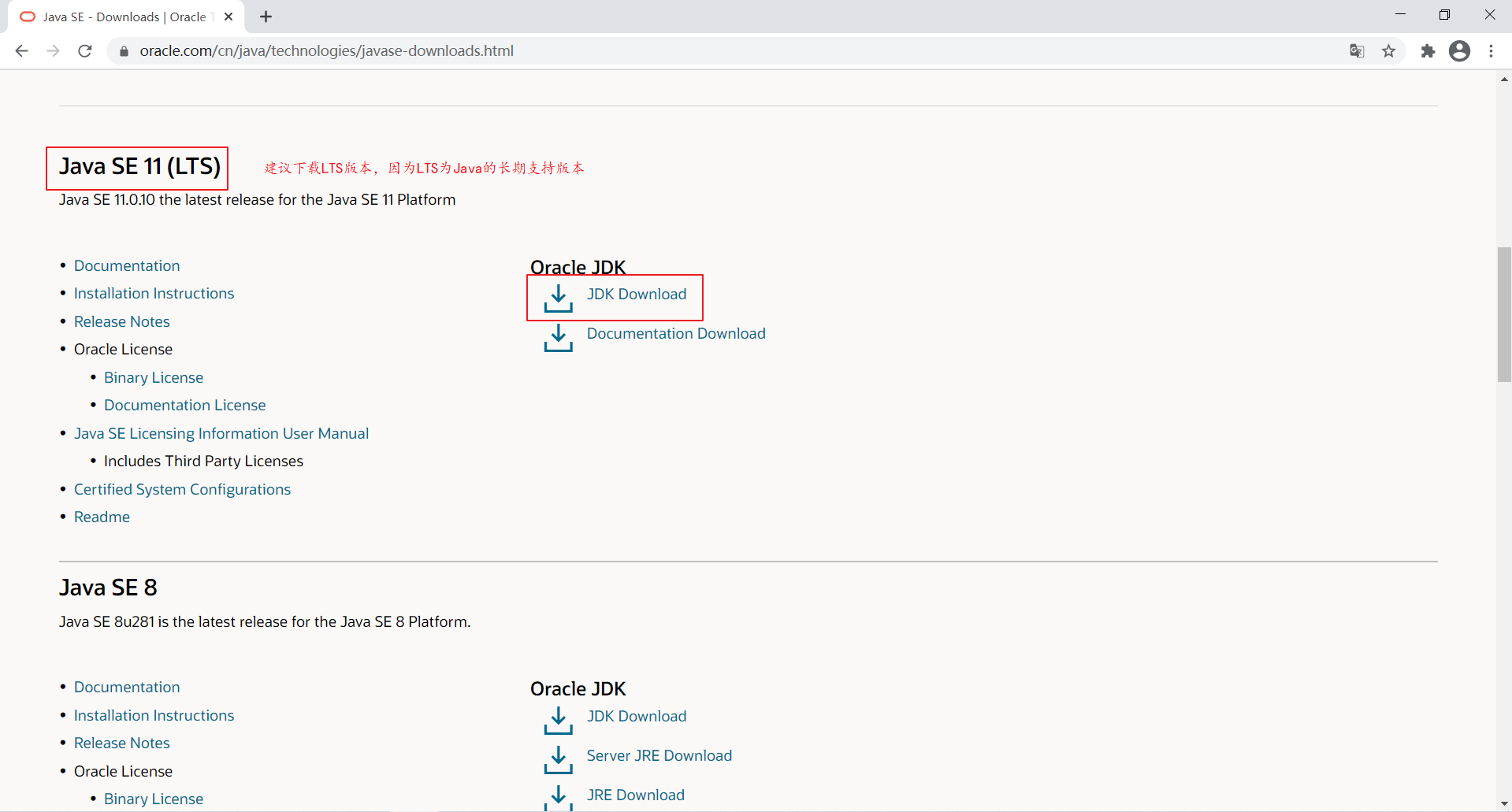
6、下载与你操作系统对应的软件包,此处一Windows 10 64位专业版操作系统为例;
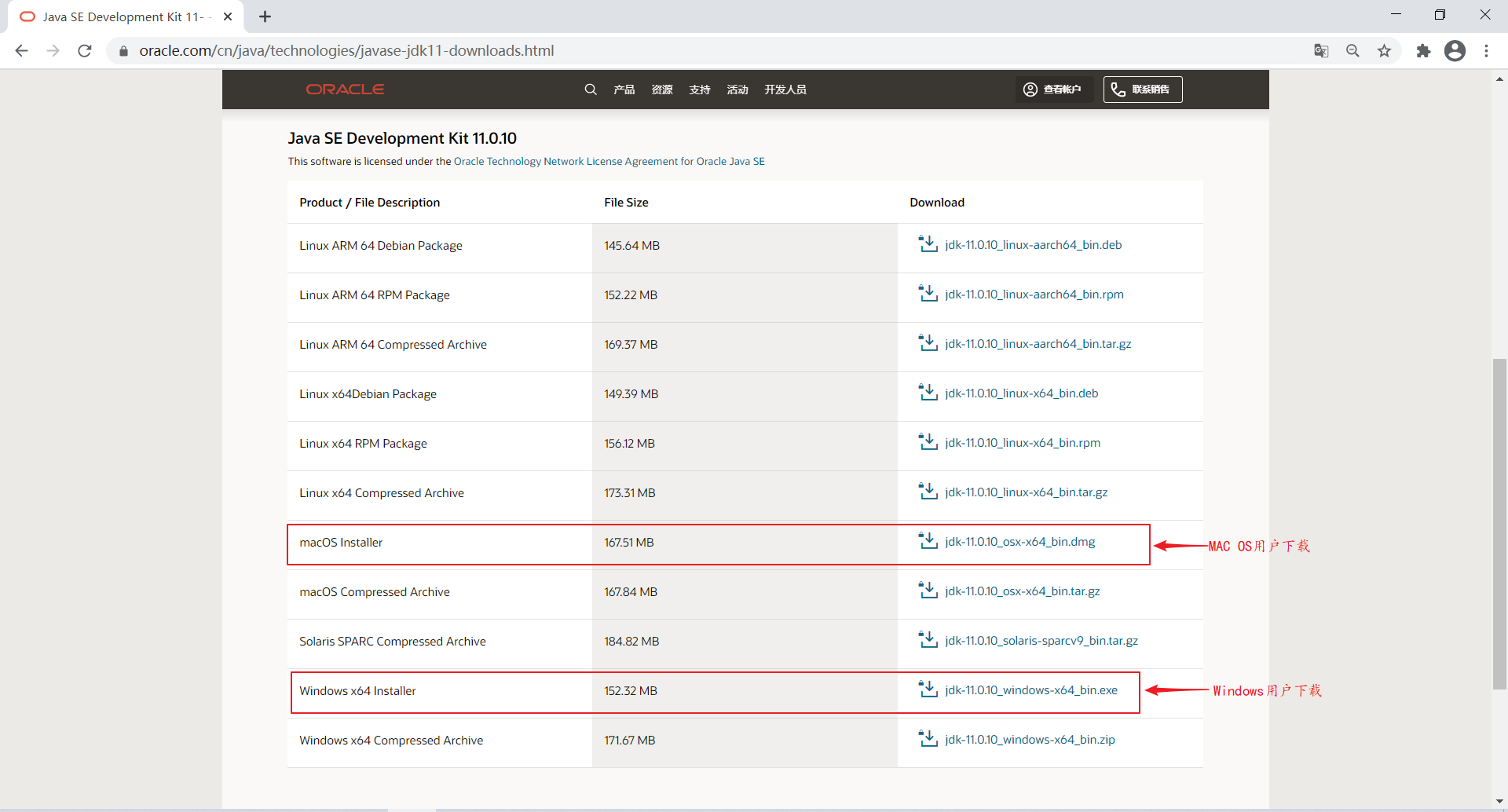
7、下载时会提示登录用户,如果没有用户,请先到Oracle官网先注册,然后登录。提示接受许可,然后下载;

二、JDK的安装
1、下载后找到安装包所在目录,双击运行安装;
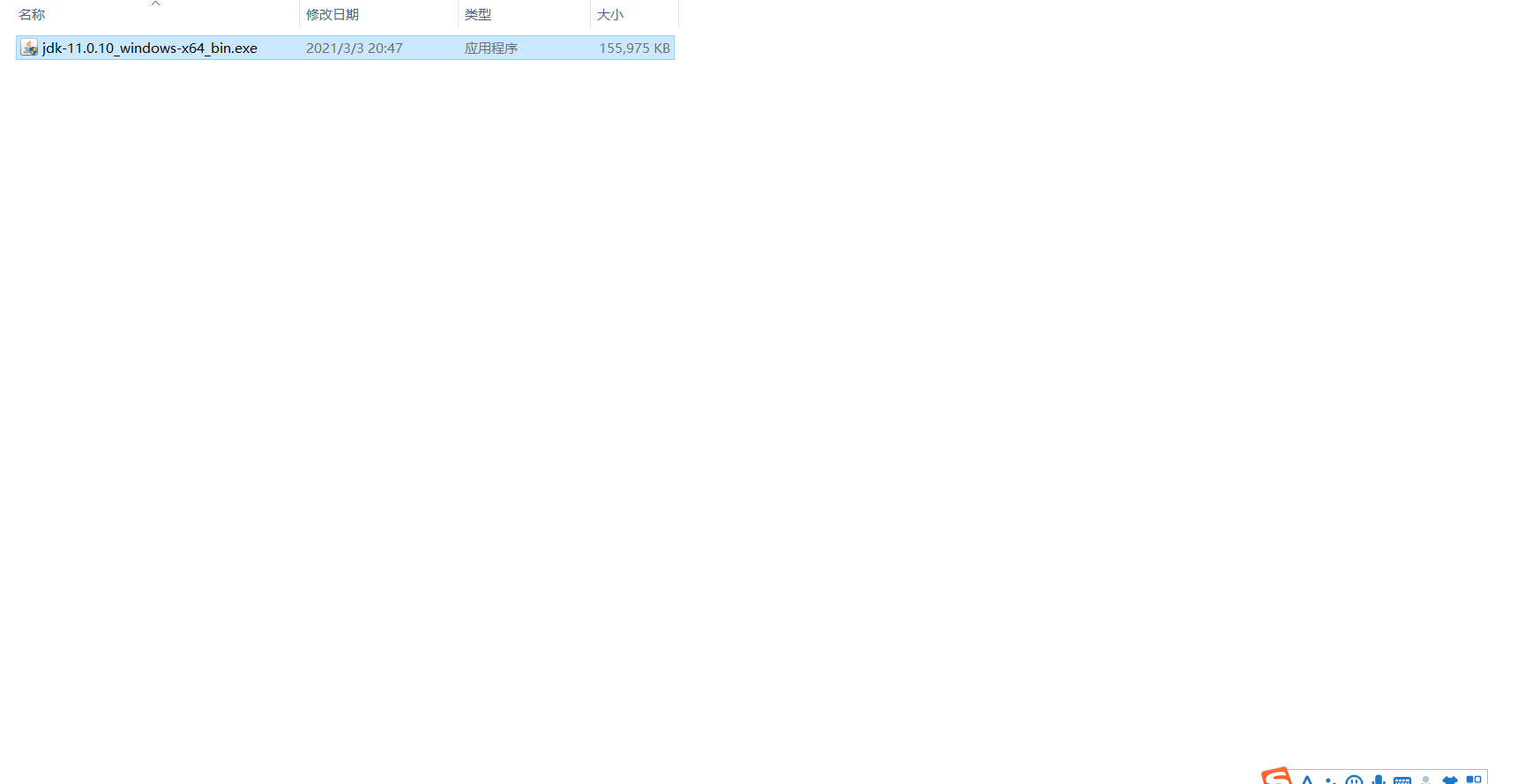
2、剩下的都是“下一步”;
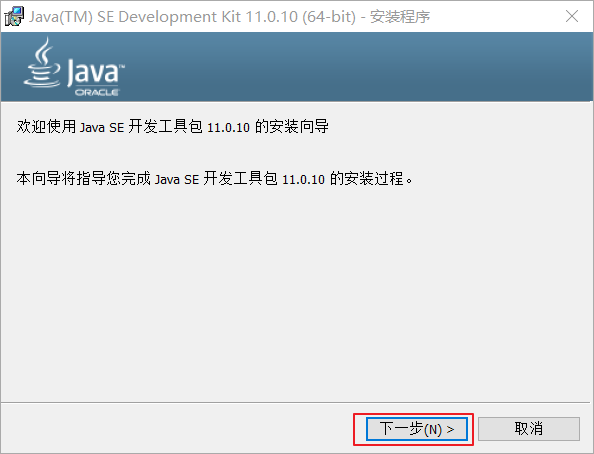
3、建议以默认目录方式安装,以便后期配置“系统环境变量”时查找路径,下一步;
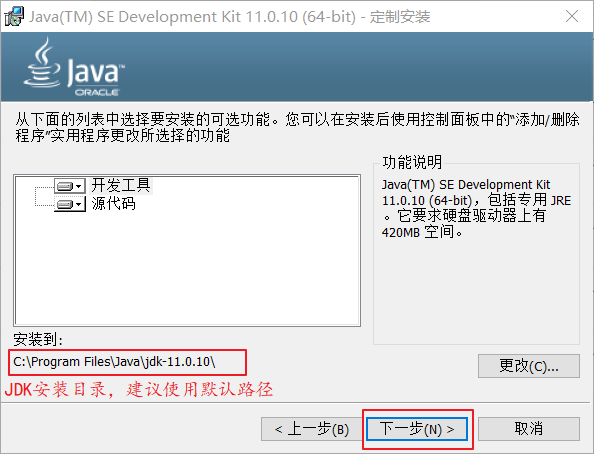
4、到此,JDK安装完成,点击“关闭”;
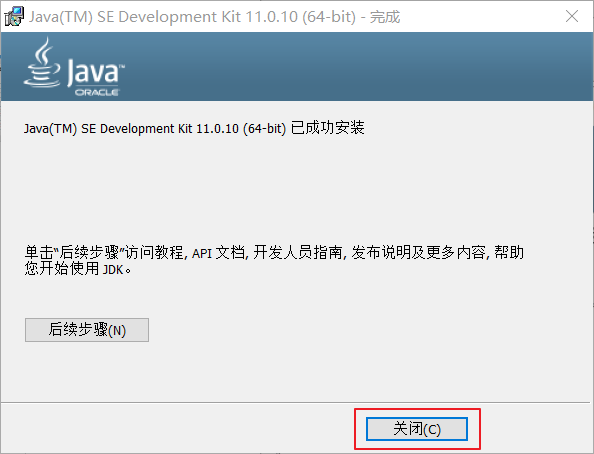
5、win+r运行DOS窗口,输入java,正常情况下会有java提示,如果提示“java不是内部命令或外部命令,也不是可运行的程序”或者执行“java -version”时版本不对。此时不要慌,不是java没有安装好,而是环境变量没有配置或者环境变量配饰不正确导致的;

三、环境变量配置
1、右键“计算机”,找到“高级系统设置>高级>环境变量”;
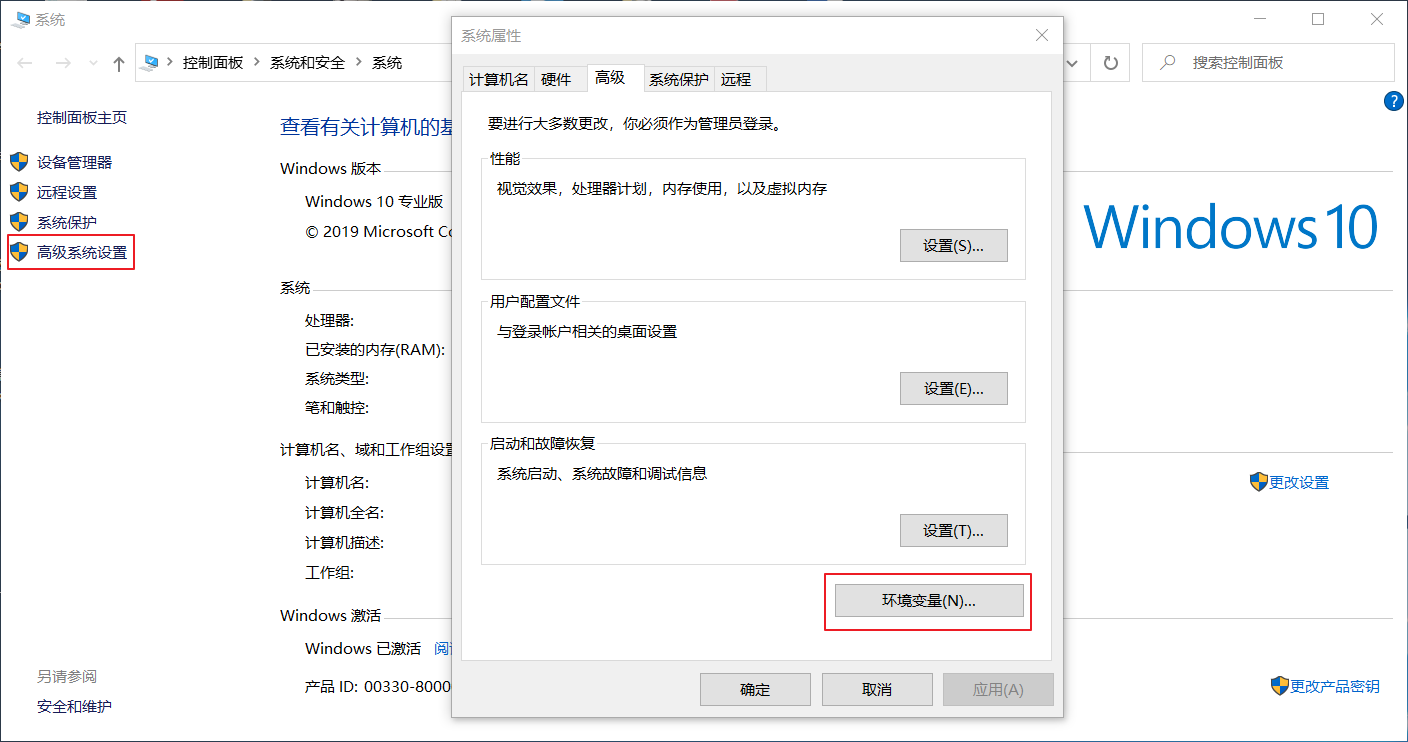
2、找到“系统变量>新建”;
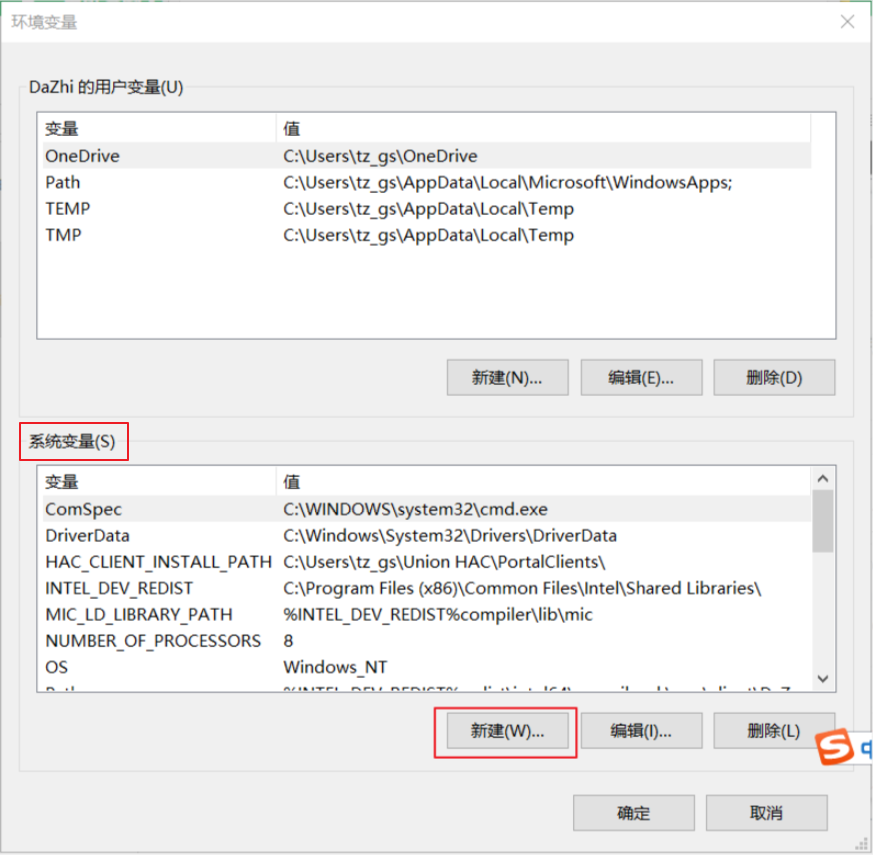
3、新建一个变量名为:JAVA_HOME的变量,变量值为:C:\Program Files\Java\jdk-11.0.10。注:此路径为自己的JDK安装路径!!!
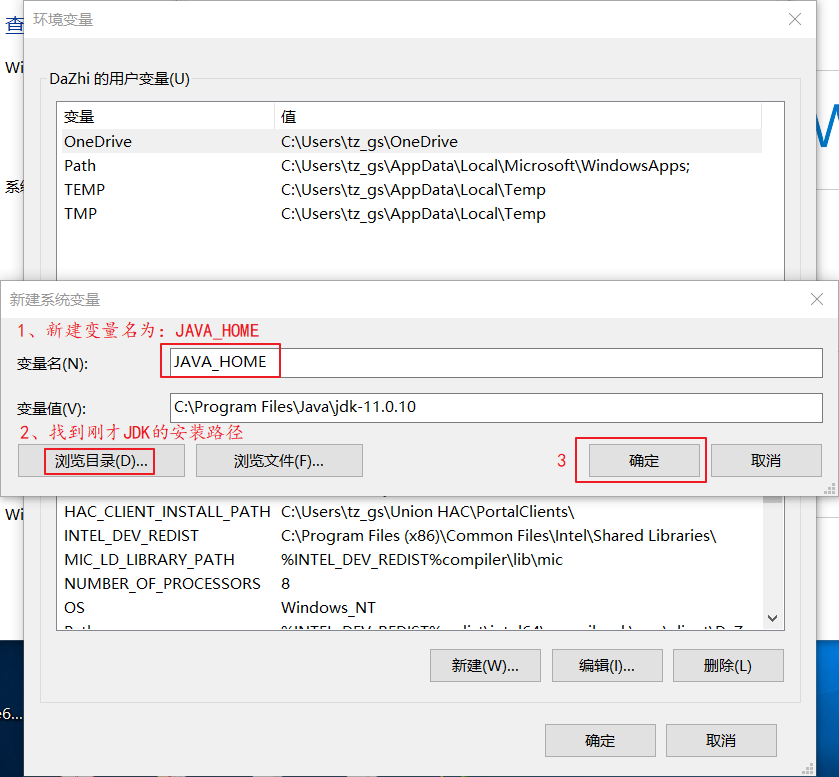
4、找到“系统变量>Path>编辑”;
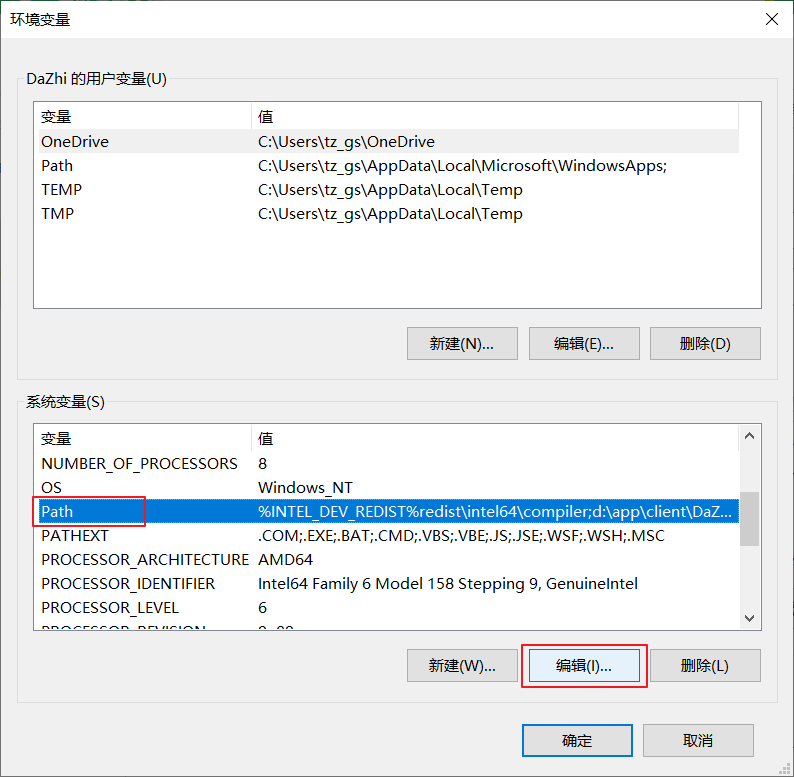
5、新建一个变量值:%JAVA_HOME%\bin,注意两端%不能遗漏;
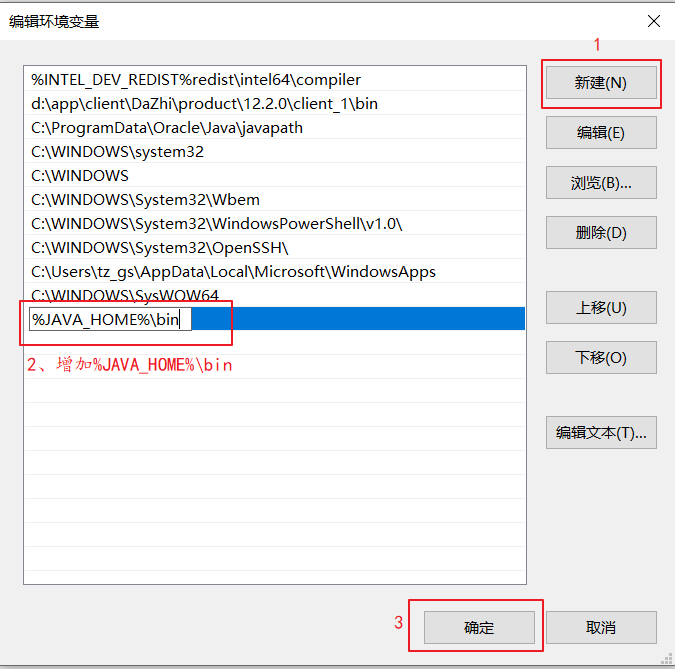
6、win+r打开“运行”,输入:java -version,此时就可以看到刚才安装的Java版号了,输入:javac,会出现javac的用法和选项,至此,JDK安装完成。
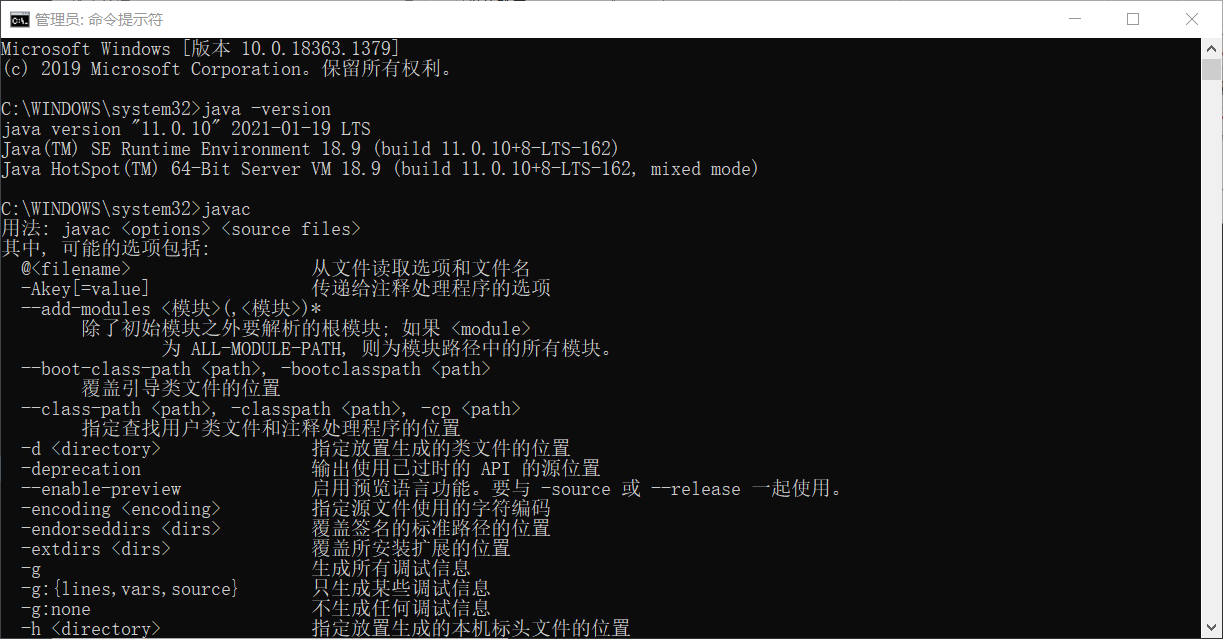
加载全部内容